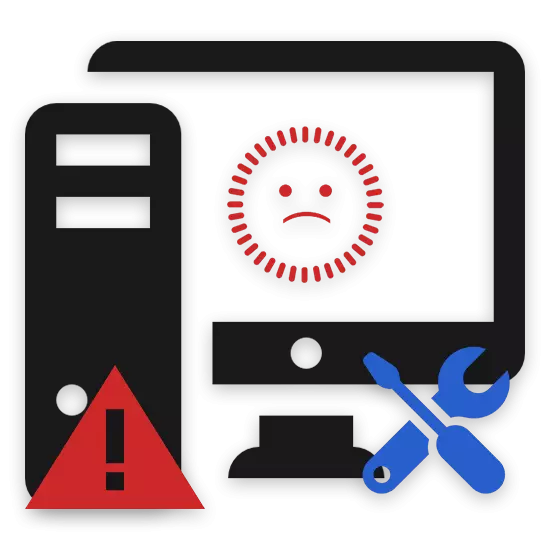
Понекад корисници личних рачунара и преносних рачунара имају проблема са чињеницом да ће се након укључивања напајања на рачунару, монитор се аутоматски не покреће. Ова потешкоћа може имати прилично велики број узрока појаве, чији ћемо даље покушати да испричамо детаљно, фокусирање на могуће методе фиксирања.
Монитор се не укључује са рачунаром
Пре свега, важно је напоменути да су монитори најизроднијих димензија и модела, али су подједнако подложни истим проблемима. Стога ће вам овај чланак одговарати без обзира на разноликост вашег екрана.Ми утичемо само савремене сорте монитора које користи огромна већина корисника личних рачунара.
Сва материјала у чланку пружа се за решавање проблема са екраном рачунара, који је раније радио стабилан. Ако сте купили потпуно нови модел и, након укључивања рачунара, он није зарадио, требало би да се директно контактирате на место куповине са жалбом.
Гарантни рок уређаја је ограничен на личну интервенцију у свом раду или унапред одређеном року од стицања - сети се овога.
Претварање разматрања узрока и метода решавања потешкоћа са монитором, примећујемо да увек можете контактирати техничке стручњаке за дијагностику и поправку екрана. Међутим, то би требало да се уради само као крајње средство, подлеже недостатку гаранције или након независне анализе са покушајима искоријењивања проблема.
Узрок 1: прекиди напајања
Најчешћи потешкоћа у којима се монитор не започиње аутоматски заједно са напајањем је недостатак снаге. У овом случају, овај квар се може изразити другачије, али уопштено, сама екран уопште неће бити активиран.
Да би дијагностицирала овакав неравна немичност без непотребних проблема, обратите пажњу на ЛЕД индикатори напајања и режим рада. Ако монитор има било какво постојање напајања од мреже, можете одмах прећи на следећу методу.
Ни под којим условима се тичу матрице лаптопа са изузетком случајева повезивања спољних екрана.

Погледајте такође: Како се повезати са спољним монитором за лаптоп
У случајевима када на екрану нема индикатора, покушајте да онемогућите кабл монитора из рачунарске системске јединице. Под условом да се уређај аутоматски покрене и представио је екран са поруком о грешци, може се сигурно пребацити на разматрање проблема са видео картицама или системом.
С обзиром на све горе наведено, ако монитор не даје знакове стабилне операције, покушајте да промените кабл за напајање са монитора.

Можда постоји ситуација да промена мрежне жице неће донети доспеће резултате, као резултат тога, што ће једини начин да се реши проблем привлачи специјалистима или да замене уређај.
Поред имена, потребно је резервисати чињеницу да се екран може једноставно искључити употребом тастера за напајање.
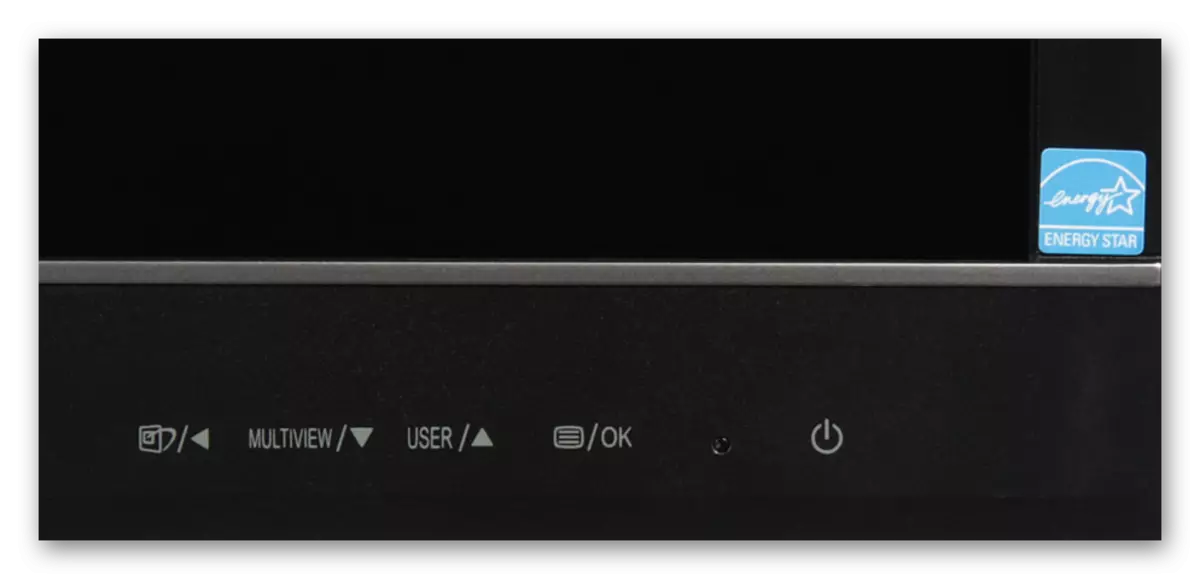
Након рецепта, дијагностицирање прекида снаге је прилично једноставно. Главна ствар је да не заборавите на провјеру свих могућих пропуста у мрежи за напајање, укључујући и кабл за напајање и напајање.
Узрок 2: Кабловски кварови
Ова метода је опционалнија, јер је делимично повезана са претходном узроком квара монитора. Међутим, у овом случају, ризици излаза из изградње екрана су много нижи него у проблемима напајања.

Могући проблем је да кабл, обично повезан преко ХДМИ интерфејса, може се оштетити. За дијагнозу, као и решења за ову потешкоће, покушајте да замените жицу која повезује системску јединицу и монитор.

Обавезно проверите да ли је кабл за пренос слике чврсто повезан са одговарајућим конекторима.

Понекад у случају повезивања модерног монитора на старе моделе матичних плоча или видео картица, можда ће бити потребно користити посебне адаптере. Поузданост контакта, као и доброта таквог адаптера, мора бити ускрснута.

Ако је могуће, покушајте да се повежете са системском јединицом Још један екран са добрим жицама и интерфејсима за повезивање.

Проверите перформансе монитора тако што ћете је повезати на други рачунар.
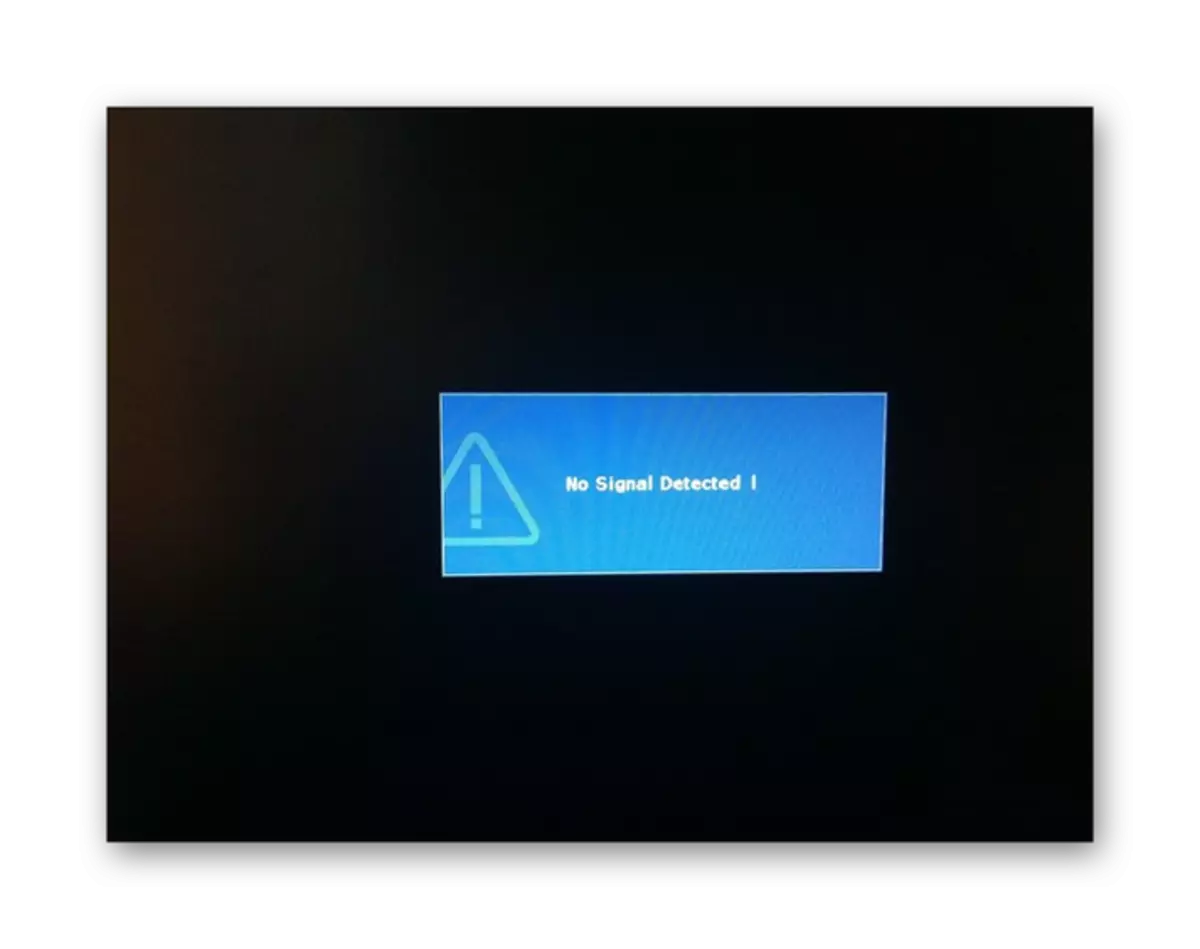
Ако сте успели да започнете екран да бисте започели манипулацију, овај чланак завршава за вас.
Након што је завршивши имплементацију препорука и потврђивање чињенице недостатка грешака кабла, може се пребацити на последњи могући технички проблем.
Узрок 3: проблеми са видео картицама
Условно, овај проблем се може поделити одмах на два дела у вези са дискретним видео картицама и интегрисаним. Истовремено, приступ дијагнози и дозволу за неисправност је увек исти.
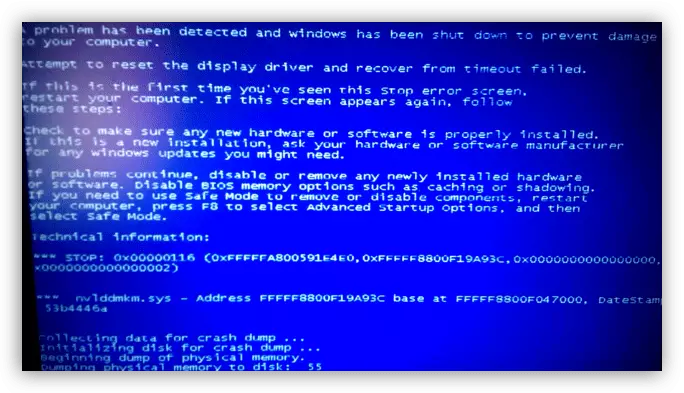
Прочитајте више: Решавање проблема видео картица
За рад видео картице уграђене у матичну плочу, требало би да одете на употребу дискретне меморије. Ако не постоји таква могућност, потребно је пронаћи одговарајућу замену матичне плоче, вођен одговарајућим упутством.

Прочитајте више: Како бирати и заменити матичну плочу
У случају лаптопа када се прекид интерне меморије неће моћи да самостално идите на употребу дискретне видео картице.
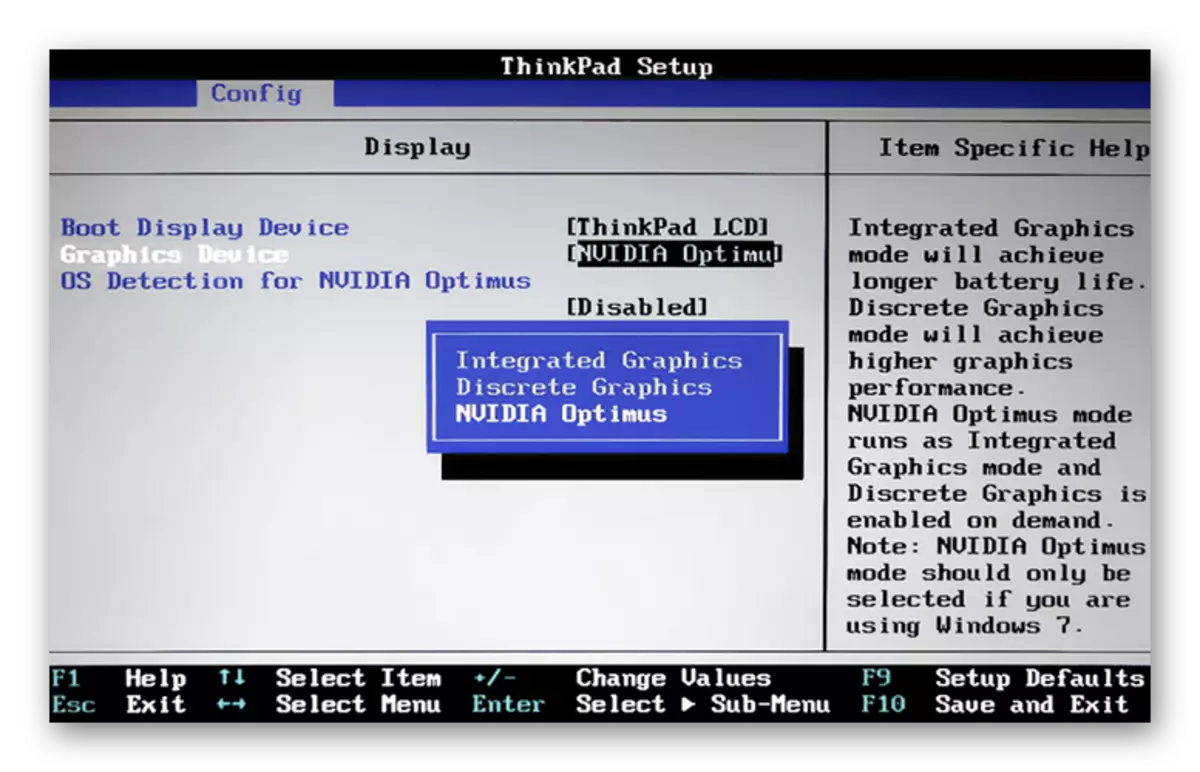
Опширније:
Елиминација неуспеха приликом коришћења дискретне видео картице у лаптопу
ГПУ прекидач у лаптопу
Ако имате потешкоћа у повезивању монитора дискретном графичком процесору, тада се системска јединица треба раставити и пажљиво прегледавати прикључак за видео картицу. Инспекција и чишћење прикључних контаката мапе, као и његова исправна инсталација, може помоћи у решавању потешкоћа са екраном.

Опширније:
Искључивање видео картице са рачунара
Повезивање видео меморије на матичну плочу
У овом одељку је могуће завршити овај одељак, јер приликом чувања проблема, једино решење ће бити комплетна замена видео картице.

Не покушавајте да самостално поправите неисправан уређај - можете изазвати неуспех других компоненти рачунара.
Погледајте такође: Како одабрати графички процесор
Узрок 4: Нетачна подешавања монитора
Скоро сваки монитор личног рачунара опремљен је подразумевано са посебним подешавањима, омогућавајући вам да измените неке параметре приказа. То је због поставки снимљених доле да екран може да остане или демонстрира искривљену слику током почетка рачунара.

Да бисте решили ову ситуацију, требало би да користите техничку спецификацију свог монитора и, у складу са њом ресетујте параметре у фабрику. У исто време, запамтите да такви параметри нису у стању да изазове потешкоће, јер се сви потребни алати налазе директно на кућишту и имају одговарајуће симболе.
У случају да не можете да користите спецификацију, предлажемо да се упознате са нашим посебним упутствима.
Прочитајте више: Подешавање екрана за удобан и сигуран рад
Поред онога што се каже, важно је обратити пажњу на БИОС подешавања која омогућавају подразумеване да онемогућите графички процесор уграђен у матичну плочу. Ако је рачунар опремљен дискретном видео картицом, искључите уграђену меморију у БИОС систему или, као опцију, ресетујте заједничке параметре.

Прочитајте још: Како ресетовати БИОС поставке на фабрику
Узрок 5: Проблеми са возачима
У неким се такође често дешава случајеви, корисници ПЦ-а директно директно радећи монитор делује, али понекад је слика веома искривљена, показујући различите врсте артефаката. Можда је оштећен или нема недостајала возача за видео меморију.
Возачи обављају важну улогу у систему, без обзира на врсту коришћене графичке процесора.
Вођени посебним упутствима на нашој веб страници, извршите дијагностику система за недостатак потребних возача.

Прочитајте још: Претражите и ажурирајте управљачке програме користећи ДриверМак
Након тога, преузмите и инсталирајте одговарајући софтвер за свој графички процесор.
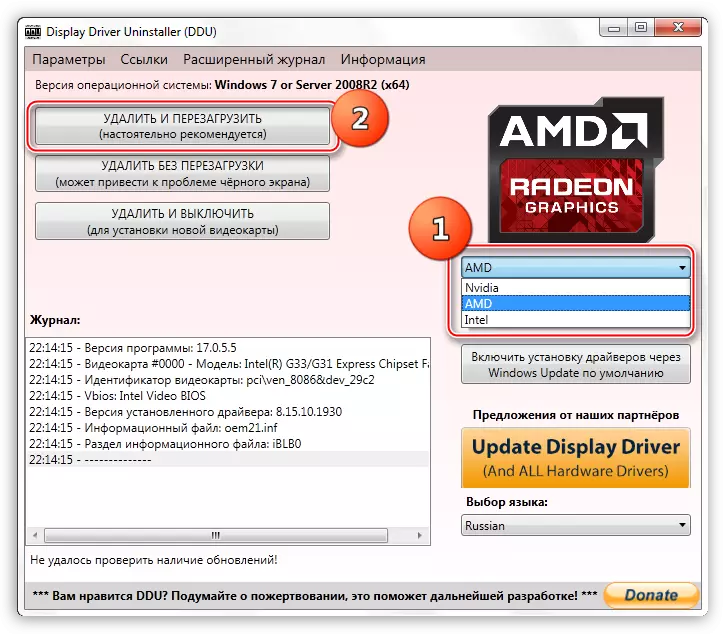
Прочитајте још: Како поново инсталирати управљачке програме
У екстремним случајевима можете да користите посебан софтвер од програмера трећих страна намењених дубинским дијагностиком видео картице за било какве пропусте.
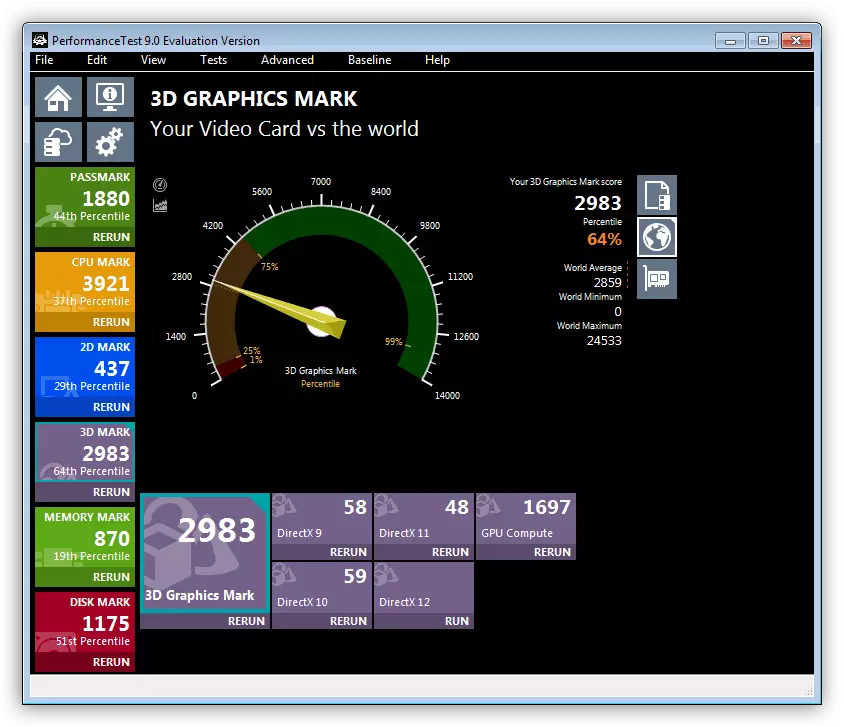
Опширније:
Програми за тестирање видео картице
ГПУ чек за перформансе
Разлог 6: нестабилни ОС
Нестабилни рад оперативног система може проузроковати проблеме не само монитору, већ и многим другим компонентама рачунарске скупштине. Због ове функције, изузетно је важно дијагностиковати могуће проблеме у раду и елиминисати ову врсту грешке.
Возачи Иако припадају директно у ОС, још увек су одвојени.
Као пример квара, Виндовс Винтов може изазвати такву ситуацију на којој се екран бледи испред сцреенсавер-а за добродошлице. Истовремено, индикатор оптерећења система, као и сви могући елементи БИОС контроле, остају у радном стању.
Још неколико детаља и начина за решавање ове ситуације можете добити из посебног чланка.
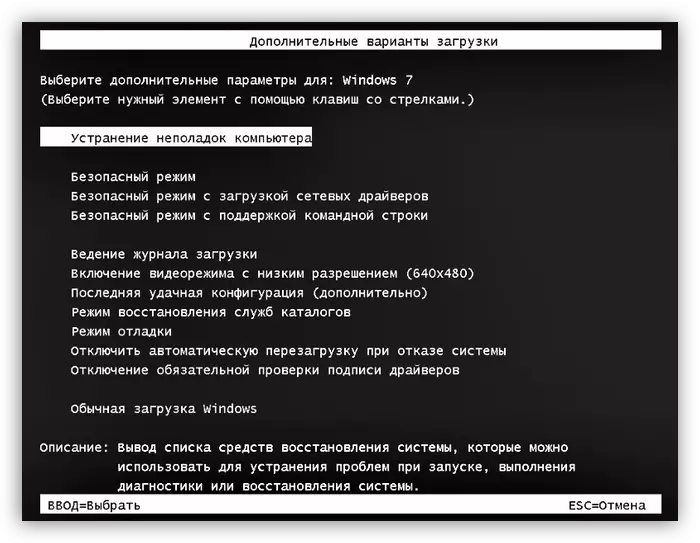
Прочитајте више: Решавање проблема са црним екраном приликом покретања система Виндовс
Поред пружених упутстава, требало би да користите и услуге провера оперативног система за инфицирање вируса. То је због чињенице да су неке сорте злонамерних програма способне да позову потпуно разум у оптерећењу система.
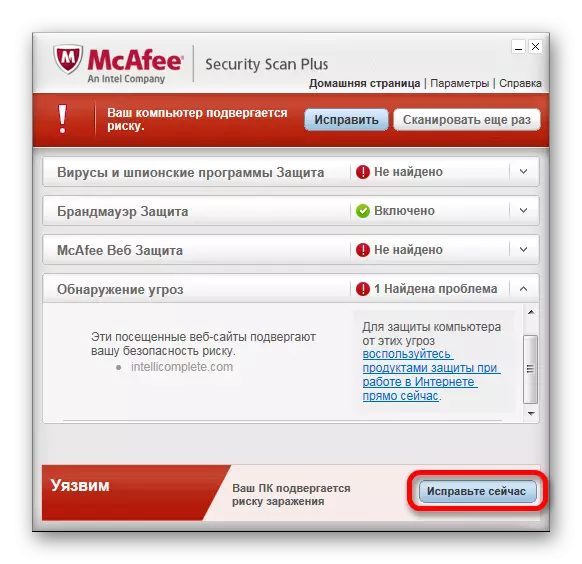
Прочитајте више: Онлине услуге за проверу Виндовс-а за вирусе
Поред тога, можете да користите могућност пребацивања на сигуран режим и одатле да проверите систем за вирусе са накнадно уклањајући их коришћењем посебних преносничких програма.

Прочитајте још: Како пронаћи вирусе у систему без антивируса
Не заборавите да се тешкоће такође могу узроковати неправилним радом система регистрације.
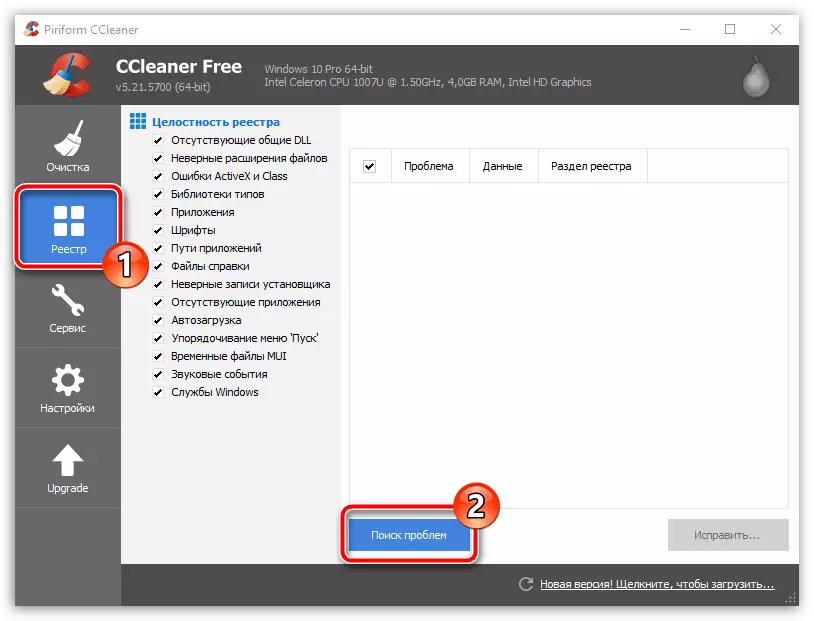
Прочитајте више: Како извршити систем за чишћење користећи ЦЦлеанер
У овој методи можете завршити, јер смо размотрили све могуће опште методе исправљања грешака у оперативном систему Виндовс.
Разлог 7: Грешке у финим системима
Потоњи начин да се реши проблеми са нерадним монитором је потпуно поновно постављање Виндовс ОС-а користећи потпуно исту дистрибуцију. Одмах имајте на уму да је овај приступ нека врста екстремне мере у те случајеве у којима нису донели одговарајуће резултате.
Метода ће бити релевантна само ако екран започиње неуспехе када се уређај модерира.
Да бисте олакшали процес брисања и инсталирања Виндовс-а, користите посебна упутства на нашој веб локацији.

Прочитајте још: Како поново инсталирати оперативни систем
Закључак
Сумирање, важно је да резервишете чињеницу да сва упутства представљена у курсу захтевају јасан извршење рецепта. Иначе, уношење одређених радњи без одговарајућег разумевања, могу се изазвати додатне кварове.
Не заборавите да неки проблеми захтевају појединачни приступ, са којим вам можемо помоћи испод локације са коментарима.
